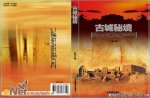photoshop设计香水产品广告图实例(5)
来源:未知
作者:学photoshop
学习:5770人次

13、置入“香水”图层。打开它,单击“魔术棒”工具,方法与步骤5一样。将它重命名为:香水。单击确定。如图11所示:

14、新建图层。重命名为:底。建立选区,单击“矩形选框”工具,如图12所示建立选区。并羽化选区。执行“选择”/“羽化”命令,将羽化半径设为5。确定。按“Ctrl+D”取消选择。

学习 · 提示
相关教程
关注大神微博加入>>
网友求助,请回答!